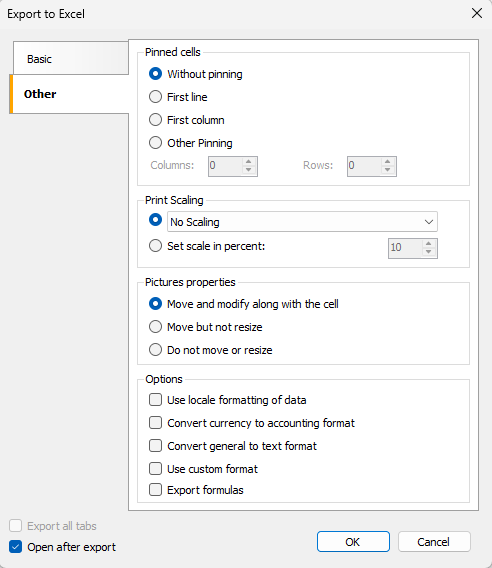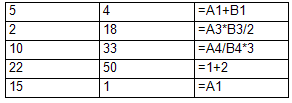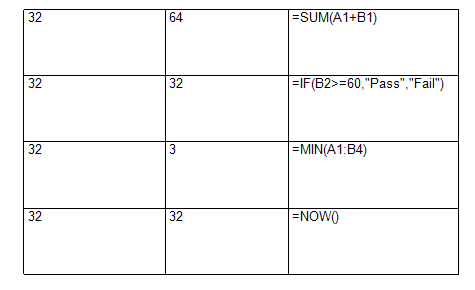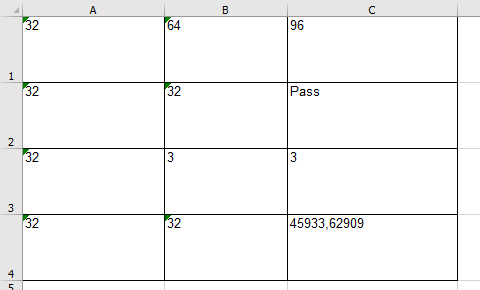Verwendung von Excel-Formeln in einem Bericht beim Exportieren nach MS Excel
Der Umgang mit den Daten ist heutzutage ein fester Teil vieler Berufe. Microsoft Excel ist eines der beliebtesten Tools zur Datenverarbeitung und -analyse. Mit Excel-Formeln können Sie Berechnungen automatisieren, die Datenanalyse vereinfachen und Berichte aussagekräftiger machen. Beim Exportieren von Daten nach Excel konnten jedoch nicht immer alle Funktionen der Formeln sofort genutzt werden.
Ab FastReport .NET 2026.1 ist es nun möglich, Formeln nach Excel zu exportieren. Um beispielsweise die Formel =A1*B1 nach Excel zu exportieren, müssen Sie drei Textobjekte erstellen:
1. Das erste Objekt ist der Wert der Zelle A1.
2. Das zweite Objekt ist der Wert der Zelle B1.
3. Das dritte Objekt ist die Formel, die in Excel berechnet wird (=A1*B1).
So sieht es im Berichtsdesigner aus:
Wichtige Punkte für den korrekten Betrieb
1. Die Formel muss immer mit dem Gleichheitszeichen "=" beginnen.
2. Das Exportieren von Formeln ist standardmäßig deaktiviert.
3. Das Exportieren von Formeln wird über den Parameter ExportFormulas gesteuert. Um diese Funktion zu nutzen, aktivieren Sie das Kontrollkästchen in den Exporteinstellungen (Andere → Formeln exportieren).
Was passiert, wenn die Formel falsch ist?
Enthält ein Bericht eine ungültige Formel, versucht die Anwendung, diese beim Exportieren zu verarbeiten. Tritt ein Fehler auf, erscheint in der Datei eine Standardfehlermeldung. Die Zelle mit der Formel bleibt leer.
Unterstützte Formeln und Operatoren
In Formeln sollten Sie die englische Excel-Syntax verwenden. Beispielsweise sollten Sie statt SUMME SUM schreiben.
Verfügbare Operatoren:
1. Einzeloperatoren +, - und Binäroperatoren +, -, *, /, ^, sowie Vergleiche <, <=, =, >=, >, <>.
2. Der Einzeloperator % (teilt die Zahl durch 100). Zum Beispiel: =A1% entspricht=A1/100.
3. Operator : Zum Festlegen von Bereichen. Zum Beispiel: =SUM(G1:G3) или =SUM(G1, G2, G3).
4. Operator ! : für Verweise auf andere Arbeitsblätter. Zum Beispiel: =SUM(PageB!C1:C10).
5. Operator der Schnittstelle der Bereiche (Leerzeichen). Zum Beispiel, der Ausdruck A2:C2 B1:H8 ergibt das Ergebnis B2.
So sieht es im erstellten Bericht aus:
So sieht es nach dem Export nach Excel aus:
Umgang mit den Funktionen
Sie können standardmäßige Excel-Funktionen in Formeln aufrufen. Eine bekannte Funktion ist SUM, die ihre Argumente summiert. Zu diesen Funktionen gehören die weit verbreiteten Funktionen SUM, AVERAGE, INDIRECT, MIN, MAX, AND, OR und so weiter.
So sieht es im erstellten Bericht aus:
So sieht es nach dem Export nach Excel aus:
Einige technische Details beim Arbeiten mit Formeln. In der resultierenden XLS-Datei wird eine Formel als normale Zelle gespeichert. Damit sie richtig funktioniert, ist es wichtig zu verstehen, welche Daten in die Zellen eingefügt werden, auf die die Formel verweist.
Die Verwendung von Excel-Formeln beim Exportieren von Berichten aus FastReport .NET ermöglicht Ihnen, Berechnungen zu automatisieren und die Datenanalyse effizienter zu gestalten. Es ist wichtig, den Formelexport richtig zu konfigurieren, die Syntax einzuhalten und die Besonderheiten der Arbeit mit Excel-Operatoren und -Funktionen zu berücksichtigen, um eine genaue Anzeige und Berechnung der Daten in den resultierenden Tabellen zu gewährleisten.